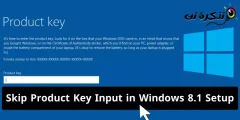Windows 10 အပ်ဒိတ်များကိုဤတရားဝင်နည်းလမ်းဖြင့်မည်သို့ရပ်နားရမည်နည်း
Windows 10 သည် Windows စနစ်၏ယခင်ဗားရှင်းများနှင့်ကွဲပြားသည့်နေရာတွင် Microsoft သည် Windows 10 တွင်မဖြစ်မနေနှင့်မဖြစ်မနေမွမ်းမံမှုများပြုလုပ်ခဲ့သည်။ ဤကိစ္စတွင်အားသာချက်နှင့်အားနည်းချက်ရှိသည်။ ယေဘုယျအားဖြင့် system ၏တည်ငြိမ်မှု၊ ချို့ယွင်းချက် ကိစ္စများသည်အပ်ဒိတ်များအလိုအလျောက် download လုပ်သောကြောင့်စက်နှင့်အင်တာနက်အရင်းအမြစ်များကိုအလွန်အကျွံသုံးစွဲသည်၊ ထို့ကြောင့်အပ်ဒိတ်များ၏အရွယ်အစားသည်ကြီးမားသည်၊ ထို့ကြောင့်အပ်ဒိတ်များသည် အင်တာနက်သုံးစွဲမှုများတယ်ကံကောင်းထောက်မစွာ၊ Windows 10 အတွက်နောက်ဆုံး update တွင် Microsoft သည်သုံးစွဲသူများအားအချို့သောကာလအတွက် update အသစ်ကိုမရရှိစေရန် Update settings တွင် option အသစ်တစ်ခုကိုထည့်ပေးခဲ့သည်။
ဒီ option အသစ်ကိုဘယ်လိုအသက်သွင်းမလဲ။
ဒါကငါတို့ဒီဆောင်းပါးကနေမင်းနဲ့ပြန်သုံးသပ်ရမယ့်အရာပဲ။
နည်းလမ်း
၎င်းသည်အလွန်ရိုးရှင်းပြီးအဆင့်အနည်းငယ်ပါ ၀ င်သည်၊ ပထမ ဦး စွာသင် application တစ်ခုဖွင့်ရန်လိုလိမ့်မည် ဆက်တင်များ ထိန်းချုပ်မှု panel မှအခြားရွေးချယ်စရာ Windows 10ဤသို့ဖွင့်လှစ်ခြင်းဖြင့်သော်လည်းကောင်း၊ start menu ကို ပြီးရင် icon ကိုနှိပ်ပါ သတ်မှတ်ချက်များ သို့မဟုတ်ဖွင့်ခြင်းဖြင့် လှုပ်ရှားမှုဗဟိုအသိပေးဌာန နာရီဘေးရှိ taskbar မှတဆင့် (သို့) ခလုတ်ကိုနှိပ်ပါ Windows logo + အက္ခရာ i ကီးဘုတ်ပေါ်တွင်အတူတကွပြတင်းပေါက်တစ်ခုချက်ချင်းပေါ်လာသည် ဆက်တင်များsetting window မှတဆင့်သင်အပိုင်းသို့သွားလိမ့်မည် Update & လုံခြုံရေး ၎င်းသည်လုံခြုံရေးနှင့်မွမ်းမံမှုများနှင့်ပတ်သက်သောအရာကိုပြသသည်။
ကဏ္ in ၏ညာဘက်ခြမ်းမှ Windows Update ကို ရွေးချယ်မှုတစ်ခုကိုရှာရန်အောက်သို့ဆင်းပါ အဆင့်မြင့် options များ ၎င်းကိုနှိပ်ပါ၊ ထို့နောက်ကဏ္ to သို့အောက်သို့ရွှေ့ပါ အပ်ဒိတ်များ Pause ၎င်းသည် Windows 10 ဖန်တီးသူများ Update တွင် Microsoft ကထည့်သွင်းထားသောရွေးချယ်မှုအသစ်တစ်ခုဖြစ်သည်။ ဤရွေးချယ်မှုမှတဆင့်သင်မွမ်းမံမှုများယာယီရပ်သွားနိုင်သည်။ အပ်ဒိတ်များ Pause အထက်ပါပုံတွင်ပြထားသည့်အတိုင်း Windows system သည် ၇ ရက်ဆက်တိုက်အသစ်မွမ်းမံမှုများလက်ခံခြင်းကိုရပ်လိမ့်မည်၊ ဤကာလကုန်ဆုံးပြီးနောက် Windows သည်အလိုအလျောက်ပိတ်ပစ်လိမ့်မည်။ အပ်ဒိတ်များ Pause နောက်ဆုံးပေါ် update များကိုစစ်ဆေးပါ၊ ၎င်းတို့ကိုသင်၏ device ကိုနောက်ဆုံးပေါ်တင်ရန်ချက်ချင်း download လုပ်ပြီး install လုပ်ပါ၊ ထို့နောက်သင် update များကိုခဏရပ်ရန်ထို option ကိုပြန်လည်အသက်သွင်းနိုင်သည်။
Windows စတင်နောက်ကျခြင်းပြဿနာကိုဖြေရှင်းပါ